Fjern .odin-virus (Gratisinstruksjoner)
.odin fjerningsguide for virus
Hva er .odin filtype virus?
Hva du skal gjøre om du har .odin filtype:
.odin filtype vanligvis vises etter filen blir kryptert av .odin filtype virus, bedre kjent som ODIN ransomware. Det er et destruktivt virus som endrer data på en bestemt måte, slik at offeret ikke får tilgang til det lenger. Det sikter på å svindle penger fra offerene, de ber de om å betale løsepenger for å få en spesiell dekrypterings programvare som kan fikse alle .odin filer. Hvis du leter etter ODIN dekrypterings verktøy, må vi fortelle deg med engang at et slikt verktøy er ikke oppdaget enda. Ransomware-type virus er ekstremt farlige fordi så¨snart løsepengene er betalt, er det ingen vei tilbake.Selvfølgelig med mindre du har sikkerhetskopier. I så fall kan du gjenopprette filene dine gratis etter fjerning av viruset. Hvis du ikke har sikkerhetskopier, har vi noen datarekonstruksjon forslag til deg; men vi kan ikke garantere at de vil hjelpe deg å gjenopprette filene dine. Vi begynner fra begynnelse og finner ut hvem ODIN er, hvordan det virker, og hvorfor det angriper datamaskinen din.
HVa er ODIN virus og hva vil det med deg?
.odin filtype ransomware virus er en datamaskin infeksjon som kommer i en form av DLL installasjonsprogram, som deretter dekrypteres og utføres via Windows-programmet som kalles Rundll32.exe. Kommandolinjen av dette pprogrammet er satt til å kjøre en kommando som åpner den skadelige DLL som ligger i %TEMP% mapper. Når den først har blitt åpnet, begynner viruset å kryptere ofrenes filer som er lafret i forskjellige mapper – det går bare forbi flere systemmapper for å ikke ødelegge systemet og holde datamaskinen pålogget. Viruset identifiserer målfilene av deres filtyper, og i henhold til vår forskning kan det ødelegge 390 forskjellige filtyper. .odin filtype virus krypterer data som er kagret på nettverk og den bruker en kombinasjon av RSA-2048 og AES-128 krypteringsaalgoritmer, som ganske enkelt betyr at det er ikke mulig å gjenoppretter filer uten en unik krypteringsnøkkel som bare bakmennene av dette ransomware har. De bruker forskjellige kryptering og dekryptering nøkkel for hvert offer, så hvis du tenker på å kjøpe en dekrypterings programvare og dele den med andre offere – ikke kast bort tiden din. ODIN malware bakmenn har allerede tenkt på dette og ordnet så dette ikke kan blir gjort.
Etter å ha tatt ofrenes data, gir viruset kravet oom løsepenger, og beskriver i dem hvordan du dekryptere .odin filtyper filer. Løsepenge kravet kan bli kalt _[2 digits]_HOWDO_text.html, _HOWDO_text.html eller _HOWDO_.bmp. Hvert offer får et unikt identifikasjonsnummer og individuelle link til betalingsside hvor dekrypterings programvare kan kjøpes. Du kan bare komme inn på betalingssiden via Tor nettleser. Når offeret går inn på dette nettstedet, kommer sannheten frem – dette viruset er bare en annen versjon av Locky virus fordi betalingssiden “presenterer en spesiell programvare – Locky Decryptor, som gjør det mulig å dekryptere og returnere kontrollen til alle de krypterte filer.” Denne dekrypterern koster 0.7 BTC, som er sirka 450 USD. Vi anbefaler selvfølgelig ikke å betale løsepengene. For det første du kan ikke stole på cyber kjeltringer. Det finnes INGEN garanti for at de vil gi deg dekrypterings programvaren og selv om de gjør det, kan den inneholde ondsinnede vedlegg. Dessuten folk som betaler løsepenger, gir bare ransomware virksomheten og cyber kriminielle gående. Derfor hvis du har blitt angrepet av dette ransomware fjern .odin file extension virus så fort som mulig. For .odin filtype virus fjerning, kan du bruke FortectIntego eller lignende anti-malware programvare.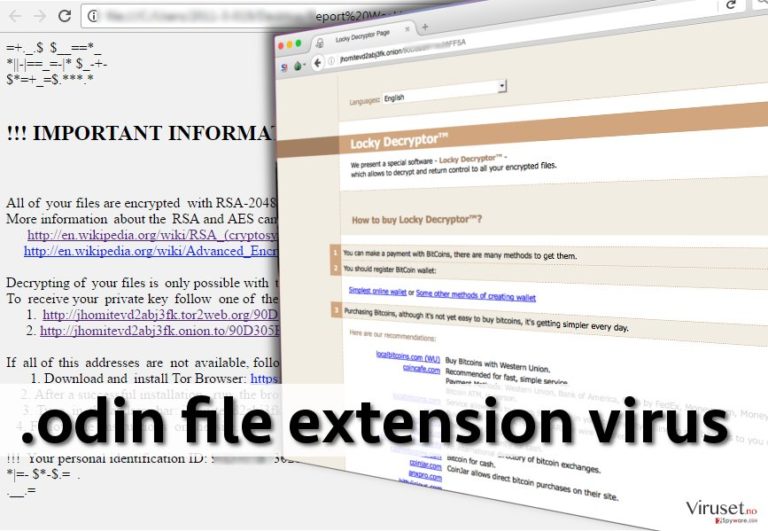
Hvordan spres dette viruset?
Ofrene av Locky (eller Odin) ransomware rapporterer at viruset kom i en form av et ondsinnet e-postvedlegg. Det virker som denne malware distribusjons teknikken er fortsatt den mest populære og effektive metoden for å injisere ransomware til ofrenes datamaskiner. Kriminelle sender e-post som inneholder falske rappoerter, fakturaer, CVer, fartsbøter og andre smittsomme dokumenter som sender malware til ofrenes datamaskiner. Derfor anbefaler vi at du unngår å åpne e-postmeldinger som kommer fra ukjente parter fordi slike e-poster ofte bringer et krav om malware løsepenger. Selv om det finnes andre metoder som brukes for å fordele ODIN, ondsinnede e-postvedlegg forblir den viktigste metoden som brukes til å infisere hjemmedatabrukere. Men malware kan installeres etter nedlasting av falske programvareoppdatering eller ved å klikke på malware annonser.
Fjern .odin filtype ransomware
Hvis filene dine har blitt låst av .odin filtype virus, du tremgert ikke å forsone deg selv. fjern -odin filtype malware så fort som mulig ved hjelp av et pålitelig anti-malware program, akkurat som vi har nevnt tidligere FortectIntego er det anbefalte verktøyet for .odin filtype fjerning, men viruset vil nok prøve å blokkere sikkerhetsprogramvaren. Vist det gjør det, les følgene informasjon:
Manuell .odin fjerningsguide for virus
Ransomware: manuell fjerning av ransomware i sikkerhetsmodus
Viktig! →
Manuell fjerning kan være for komplisert for vanlige databrukere. Det krever avansert IT-kunnskap å utføre det riktig (hvis viktige systemfiler blir fjernet eller skadet, kan det føre til uopprettelig skade på Windows-systemet). I tillegg kan det ta flere timer å utføre. Derfor anbefaler vi på det sterkeste at du bruker den automatiske metoden som beskrevet ovenfor.
Steg 1. Åpne sikkerhetsmodus med nettverkstilkobling
Manuell fjerning av malware bør utføres i sikkerhetsmodus.
Windows 7/Vista/XP
- Klikk på Start > På/Av > Start på nytt > OK.
- Når datamaskinen din starter opp, trykker du på F8-knappen (hvis dette ikke fungerer, prøv F2, F12, Del – det avhenger av hovedkortet ditt) flere ganger helt til du ser vinduet for avansert oppstart.
- Velg Sikkerhetsmodus med nettverkstilkobling fra listen.

Windows 10 / Windows 8
- Høyreklikk Start-knappen og velg Innstillinger.

- Bla nedover og velg Oppdatering og sikkerhet.

- I menyen til venstre velger du Gjenoppretting.
- Bla nedover til Avansert oppstart.
- Klikk på Start på nytt nå.

- Velg Feilsøking.

- Gå til Avanserte alternativer.

- Velg Oppstartsinnstillinger.

- Klikk på Start på nytt.
- Trykk 5 eller klikk på 5) Aktiver sikkerhetsmodus med nettverkstilkobling.

Steg 2. Slå av mistenkelige prosesser
Windows' oppgavebehandler er et nyttig verktøy som viser alle prosesser som kjører i bakgrunnen. Hvis det dukker opp malware-prosesser her, må de avsluttes:
- Trykk på Ctrl + Shift + Esc på tastaturet for å åpne oppgavebehandleren.
- Klikk på Detaljer.

- Bla nedover til Bakgrunnsprosesser og se etter mistenkelige oppføringer.
- Høyreklikk og velg Åpne filplassering.

- Gå tilbake til prosessen, høyreklikk og velg Avslutt oppgave.

- Slett innholdet i den ondsinnede mappen.
Steg 3. Sjekk oppstartsprogrammer
- Trykk Ctrl + Shift + Esc på tastaturet for å åpne Windows oppgavebehandler.
- Gå til fanen Oppstart.
- Høyreklikk det mistenkelige programmet og klikk på Deaktiver.

Steg 4. Slett virusfiler
Malware-relaterte filer kan dukke opp på flere ulike steder på datamaskinen din. Her er instruksjoner som kan hjelpe deg med å finne dem:
- Skriv Diskopprydding i Windows' søkefelt og trykk på Enter.

- Velg stasjonen du ønsker å rense (C: er som regel hovedstasjonen, og det er sannsynligvis her du finner ondsinnede filer).
- Bla gjennom Filer som skal slettes-listen og velg følgende:
Midlertidige Internett-filer
Nedlastinger
Papirkurv
Midlertidige filer - Velg Rydd opp i systemfiler.

- Du kan også se etter andre ondsinnede filer som skjuler seg i følgende mapper (angi disse oppføringene i Windows-søkefeltet og trykk på Enter):
%AppData%
%LocalAppData%
%ProgramData%
%WinDir%
Etter at du er ferdig, starter du PC-en på nytt i normalmodus.
Fjern .odin ved hjelp av System Restore
-
Steg 1: Start datamaskinen på nytt i Safe Mode with Command Prompt
Windows 7 / Vista / XP- Klikk Start → Shutdown → Restart → OK.
- Når datamaskinen blir aktiv, trykker du F8 gjentatte ganger helt til du ser Advanced Boot Options-vinduet.
-
Velg Command Prompt fra listen

Windows 10 / Windows 8- Trykk Power-knappen i Windows innloggingsskjermen. Trykk og hold nede Shift, som er på tastaturet, og klikk Restart..
- Velg deretter Troubleshoot → Advanced options → Startup Settings og trykk Restart.
-
Så snart datamaskinen din blir aktiv, velger du Enable Safe Mode with Command Prompt i Startup Settings-vinduet.

-
Steg 2: Gjenopprett systemfilene og innstillingene
-
Så snart Command Prompt-vinduet dukker opp, angir du cd restore og klikker Enter.

-
Skriv inn rstrui.exe og trykk Enter igjen..

-
Når et nytt vindu dukker opp, klikker du Next og velger et gjennopprettingspunkt før infiltreringen av .odin. Etter å ha gjort dette, klikker du på Next.


-
Klikk Yes for å starte systemgjenoppretting.

-
Så snart Command Prompt-vinduet dukker opp, angir du cd restore og klikker Enter.
Bonus: Gjenopprett dataene dine
Veiledningen som presenteres ovenfor er ment å hjelpe deg med å fjerne .odin fra datamaskinen din. For å gjenopprette de krypterte filene anbefaler vi at du bruker en detaljert veiledning laget av sikkerhetsekspertene hos viruset.no.Hvis filene dine krypteres av .odin kan du bruke flere ulike metoder for å gjenopprette dem:
Dekrypt filer med Data Recovery Pro
Selv om Data Recovery Pro ikke er den offisielle Odin dekrypterings verktøy, kan det gjenopprette tapte filer raskt, vi kan ikke garantere at det kan dekryptere -odin filer, men vi tror det er verdt et forsøk.
- Last ned Data Recovery Pro;
- Følg stegene i installasjonsveiledningen til Data Recovery og installer programmet på datamaskinen din;
- Kjør programmet og skann datamaskinen din etter filer kryptert av .odin ransomware;
- Gjenopprett dem.
Locky Decryptor
Vi anbefaler på det sterkeste å ikke kjøpe dette verktøyet fra de kriminelle, da dette kan komme i en pakke med mange andre skadelige programmer. Vennligst ikke betal løsepengene, på den måten støtter du ikke de kriminelle.
Til slutt bør du alltid tenke på beskyttelse mot crypto-ransomware. For å beskytte datamaskinen din mot .odin og annet ransomware bør du benytte en vel ansett anti-spionvare, som FortectIntego, SpyHunter 5Combo Cleaner eller Malwarebytes.
Anbefalt for deg
Velg riktig nettleser og øk sikkerheten med et VPN-verktøy
Det blir stadig viktigere å beskytte personvernet sitt på nettet, blant annet for å unngå lekkasje av personopplysninger og phishing-svindel. Et av de viktigste tiltakene er å legge til et ekstra sikkerhetslag ved å velge den sikreste og mest private nettleseren. Selv om nettlesere ikke gir komplett beskyttelse og sikkerhet, er noen av dem mye bedre ved sandboxing, HTTPS-oppgradering, aktiv innholdsblokkering, blokkering av sporere, beskyttelse mot phishing og lignende personvernrelaterte funksjoner.
Det er også mulig å legge til et ekstra beskyttelseslag og skape en helt anonym nettleseropplevelse ved hjelp av et Private Internet Access VPN. Denne programvaren omdirigerer trafikken via ulike servere, slik at IP-adressen og din geografiske posisjon skjules. Disse tjenestene har dessuten strenge retningslinjer mot loggføring, noe som betyr at ingen data blir loggført, lekket eller delt med tredjeparter. Kombinasjonen av en sikker nettleser og et VPN gir deg muligheten til å surfe sikkert på nettet uten å bli spionert på eller hacket av nettkriminelle.
Sikkerhetskopier filer til senere, i tilfelle malware-angrep
Programvareproblemer skapt av malware eller direkte datatap på grunn av kryptering kan føre til problemer eller permanent skade på enheten din. Når du har oppdaterte sikkerhetskopier, kan du enkelt gjenopprette filene dine etter slike hendelser. Det er nødvendig å oppdatere sikkerhetskopiene dine etter eventuelle endringer på enheten. På denne måten kan du starte på nytt fra der du var da du mistet data på grunn av malware-angrep, problemer med enheten eller annet.
Når du har tidligere versjoner av alle viktige dokumenter eller prosjekter, kan du unngå mye frustrasjon og store problemer. Sikkerhetskopier er praktisk når malware dukker opp ut av det blå. Bruk Data Recovery Pro for å gjenopprette systemet ditt.







